FAQ-133 Wie kann ich die Datenpunkte in meinem Diagramm mit den X- und Y-Werten beschriften?
Label-Ploints-with-XY
Letztes Update: 02.04.2020
Datenbeschriftungen zu allen Punkten hinzufügen
Um alle Ihre Datenpunkte mit Werten (X,Y) zu beschriften, befolgen Sie bitte diese Schritte:
- Klicken Sie doppelt auf die Datenpunkte in Ihrem Diagramm. Der Dialog Details Zeichnung öffnet sich.
- Wechseln Sie zur Registerkarte Beschriftung und aktivieren Sie das Kontrollkästchen Aktivieren.
- Wählen Sie (X,Y) in der Auswahlliste Beschriftungsform.
Oder
- Klicken Sie auf die Zeichnung und dann auf die Schaltfläche Datenbeschriftungen zeigen
 auf der Minisymbolleiste. auf der Minisymbolleiste.
- Klicken Sie auf die Beschriftungen. Die Minisymbolleiste für die Beschriftungen wird angezeigt. Klicken Sie auf die Schaltfläche Beschriftungsquelle und wählen Sie (X, Y) in der Auswahlliste.
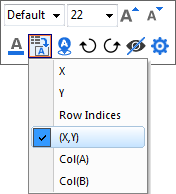
Nur bei festgelegten Punkten zeigen
Sie können die Bedienelemente auf der Registerkarte Beschriftung im Dialog Details Zeichnung verwenden, um Beschriftungen nur bei festgelegten Punkten zu zeigen. Punkte können nach Zeilenindex oder X-Wert angegeben werden.
-
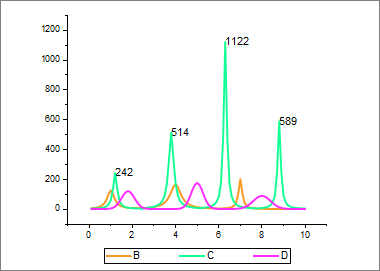
Informationen dazu finden Sie unter Nur bei festgelegten Punkten zeigen.
Datenbeschriftungen zu einem spezifischen Punkt hinzufügen
Wenn Sie einzelne Punkte beschriften möchten, verwenden Sie das Hilfsmittel Anmerkung (unter Datenkoordinaten) auf der Symbolleiste Hilfsmittel. Dieses Hilfsmittel dient eigentlich dem Lesen der Daten, wenn Sie aber doppelt auf einen Datenpunkt (x,y) klicken, werden sowohl die Koordinatenwerte als Textbeschriftung in Ihrem Diagramm angezeigt.
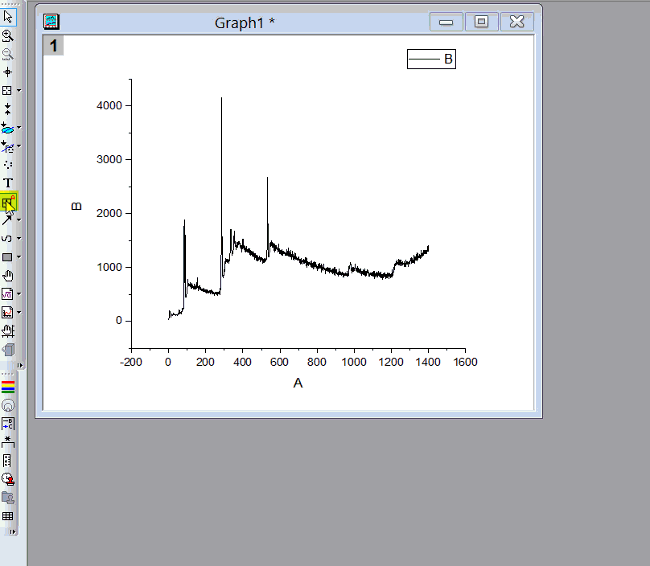
Eine spezifische Anmerkung benutzerdefiniert anpassen
In Origin 2017 und neueren Versionen klicken Sie zum benutzerdefinierten Anpassen einer Anmerkung mit der rechten Maustaste auf diese Anmerkung und wählen Sie Eigenschaften, um den Dialog für die Anmerkung zu öffnen. Sie können auf die Schaltfläche > auf der Registerkarte Text klicken, um einfach die am meisten verwendeten Beschriftungen auszuwählen. Sie können die Beschriftung auch entsprechend Ihrer Wünsche benutzerdefiniert anpassen.
In Origin 2016 können Sie mit der rechten Maustaste auf die Anmerkung klicken und Benutzerdefinierte Beschriftungen im Kontextmenü wählen, um das Beschriftungsformat festzulegen. Sie können die Beschriftung nach Ihren eigenen Wünschen anpassen. Dazu wählen Sie die Option Benutzerdefiniert in der Auswahlliste Beschriftungsformat und geben die Formatzeichenkette im Bearbeitungsfeld Beschriftung formatieren ein, wenn Sie bereits die Syntax kennen. Alternativ können Sie auf die Schaltfläche neben dem Bearbeitungsfeld Beschriftung formatieren klicken, um im Weiteren einen Beschriftungstyp oder ein Beispiel aus dem Ausklappmenü Beispiele zu wählen.
Klicken Sie in Origin 2015 und älteren Versionen mit der rechten Maustaste auf die Anmerkung und wählen Eigenschaften im Kontextmenü. Die Optionen sind jedoch sehr eingeschränkt.
Anmerkung zu einem anderen Punkt verschieben
Halten Sie die Alt-Taste gedrückt und ziehen Sie die Anmerkung in eine neue Position. Die XY-Werte werden entsprechend aktualisiert.
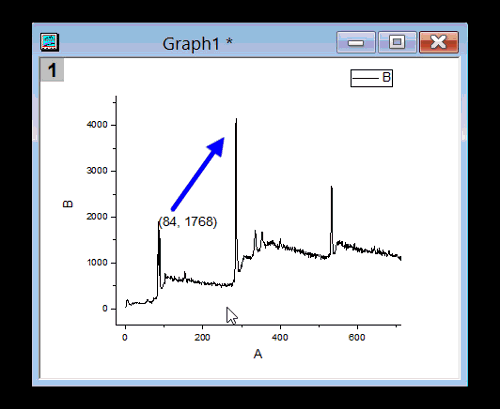
Schlüsselwörter: Cursor, Anmerkung, Säule, Balken, Koordinate
Origin-Version mind. erforderlich: 2016 SR0
|